多くのカメラが4Kでの動画撮影に対応しています。これらの4K動画をパソコンで編集するにはどうすればいいでしょうか?この記事では、WindowsとMac用の最高の4K動画編集ソフトと、4K映像・動画素材をダウンロードするフリーサイトを紹介しています。
また、4K動画が再生できない場合は、他の4K再生ソフトを試すか、MiniTool MovieMakerで4Kを1080pにダウンスケールして再生してください。最後の部分で詳しく説明します。
WindowsとMac用の優れた4K動画編集ソフト
| 価格 | OS | 4Kに書き出し | 使いやすさ | |
| Shotcut | 無料 | Windows、macOS、Linux、FreeBSD | はい | 簡単 |
| VSDC動画編集 | 無料/$19.99 | Windows | はい | 一般 |
| iMovie | 無料 | macOS、iOS | はい | 簡単 |
| Final Cut Pro | $299.99 | macOS | はい | 難しい |
| Davinci Resolve | $295 | Windows、macOS、Linux | はい | 難しい |
このパートでは、これらの4Kビデオエディターの機能について詳しく説明します。詳細については、読み続けてください。
#1. Shotcut
Shotcutは、4Kのインポートとアウトプットをサポートする数少ない無料のオープンソースの動画編集ソフトの一つです。FFmpegライブラリをベースとした様々な動画・音声フォーマットをサポートしています。直感的なインターフェイスにより、4Kビデオファイルを簡単に編集できます。さらに、この4K動画編集ソフトで、色調補正、フィルターの適用などを行うことができます。
機能
- 数百種の動画と音声形式に対応
- 最大4Kの解像度に対応
- 基本的な編集機能と高度な編集機能を提供
- スクリーン、ウェブカメラ、音声キャプチャ
- ネットワークストリーム(HTTP、HLS、RTMP、RTSP、MMS、UDP)の再生
- 動画と音声の再生速度の制御
- 動画と音声ファイルの逆再生
- 外付けドライブでポータブルアプリとして実行可能
#2. VSDC動画編集
VSDC動画編集には、無料版とプロ版があります。どちらも4Kビデオファイルを処理することができます。ただし、プロ版では、ビデオの手ぶれ補正、ハードウェアアクセラレーション、オーディオ波形、サブピクセルの解像度、マスクツール、クロマキー、ナレーションなど、より多くの機能が提供されます。
初心者は、4Kファイルを編集するには無料版で十分です。
機能
- すべての一般的な動画、音声と画像形式に対応
- 4KとHDのエクスポートに対応
- YouTube、Instagram、Twitter、VimeoなどのSNSにエクスポート
- ビジュアルと音声のエフェクトを追加
- 最も人気のあるマルチメディアデバイスに対応する動画の作成
- 動画の特定の部分をぼかしたり、隠したり、強調したりするためのさまざまなマスクの作成
- 4Kビデオを光ディスクに書き込む
- 動画フォーマット変換に対応
#3.iMovie
Macでは、内蔵の動画編集ソフトiMovieを使用して4K動画を編集できます。iMovieはMac、iPhone、iPadに対応する無料の4K動画編集ソフトです。分割画面、ピクチャー イン ピクチャー(PIP)、グリーン エフェクトなどの特殊効果の追加をサポートします。iMovieの使い方が簡単ですが、トリミング、分割、切り取り、反転など、必要なすべての編集機能が備わっています。
機能
- 60フレーム/秒の4Kビデオをインポート/エクスポート可能
- 手ぶれ動画の補正に対応
- 魅力的なビデオフィルター、個性的なサウンドトラックとサウンドエフェクトを提供
- グリーンスクリーン効果でビデオの背景の置き換えをサポート
- iPhoneやiPadからMacにワイヤレスでファイルを転送
- 動画を4K解像度でYouTubeに共有する
#4. Final Cut Pro
Final Cut Pro は、macOS用の非直線的(ノンリニア)な映像編集方式を使用する4K動画編集ソフトです。安定、高速で、自動保存機能とバックアップ機能を搭載しています。Final Cut Proのマグネティックタイムラインは、ドラッグしたクリップの周りにクリップが収まるように調整するように設計されているため、時間を大幅に節約できます。Adobe Premiere Proなどの他のプロレベルの動画編集ソフトと比較すると、Final Cut Proははるかに安価です。一括払いで、費用はわずか299.99ドルです。
機能
- 動画編集中に行ったすべての変更を自動的に保存
- 一般的なフォーマットの360°動画の編集をサポート
- 速い書き出し速度と優れたリアルタイム再生性能を提供
- サードパーティのFxPlugプラグインをサポート
- 2D、3Dのタイトルアニメーション、トランジション、エフェクトを多数用意
- YouTube、Facebook、などのSNSに直接アップロード可能
#5. Davinci Resolve
Davinci Resolve は、Windows、macOS、Linux用のプロフェッショナルな色補正・動画編集用のソフトウェアです。このソフトは、無料版と商用版を提供します。ポスプロに広く使用されており、ほぼすべての動画と音声の形式に対応しています。多機能で、ビデオ編集、色補正、3D 合成、デジタルオーディオ ワークステーション、サードパーティ製プラグインをサポートします。
特徴
- 1080pビデオを4Kにアップスケール
- プロフェッショナルな編集ツールを搭載
- HDRグレーディングツールやAIベースのマジックマスクを提供
- 2,000のオーディオトラックをサポート
- マルチカム編集をサポート
- ビデオコラージュ、モーショントレイル、3Dキーヤー、HSLキーヤー、ノイズリダクションなどのプラグインを提供
無料の4K映像・動画素材サイトトップ5
魅力的な動画を作成するには、優れた動画編集ソフトに加え、きれいな映像も必要です。
ここでは、4K映像を無料でダウンロードできるサイトを5つ紹介します。
#1. Pexels
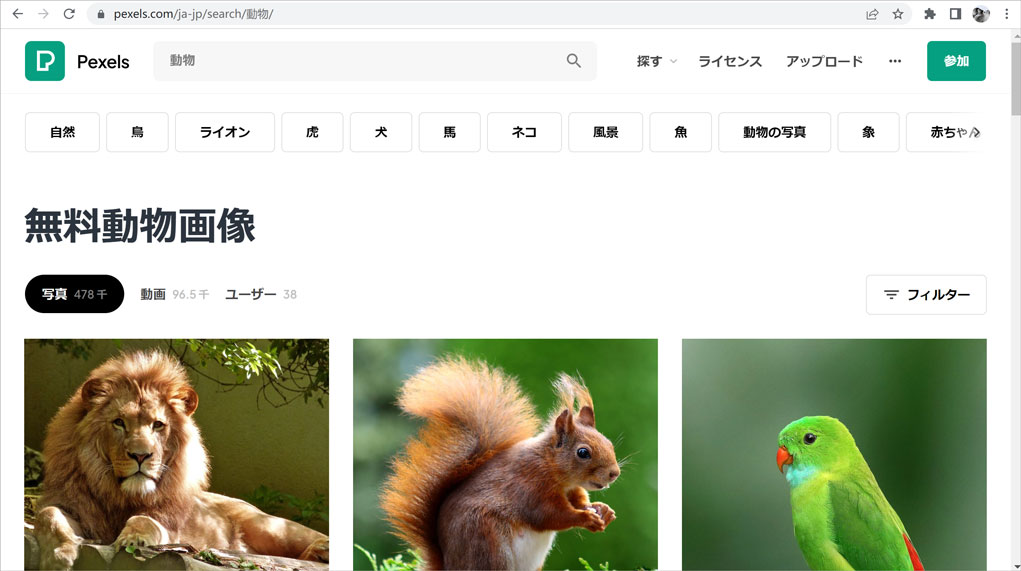
Pexelsは、大量の動画・写真素材を集めたサイトで、すべて登録をせずにウォーターマークなしで無料でダウンロードできるので、動画や写真を好みに合わせて編集することができます。
必要な4K素材を探すには、検索バーにキーワードを入力し、Enterキーを押すだけでいいです。次に、「動画」を選択し、「フィルター」の下にある「すべてのサイズ」をタップし、「4K」を選択します。そして。ダウンロードしたい動画を見つけ、それをクリックして開き、「無料ダウンロード」ボタンをクリックし、目的の動画を4K解像度でダウンロードします。
#2. Pixabay
最大の画像・動画素材サイトであるPixabayは、230万以上の高品質な動画、画像、音楽を持っています。Pexelsと同様に、Pixabayから4K素材を制限なくダウンロードすることができます。
Pixabayを開き、検索バーの下向き矢印アイコンをクリックし、ドロップダウンリストの中から「動画」を選び、キーワードを入力し、Enterキーを押し、「解像度」をタップし、「4K(2160p)」を選択します。検索結果を絞り込みたいカテゴリーを選択してから、必要な4K動画をダウンロードします。
#3. Videvo
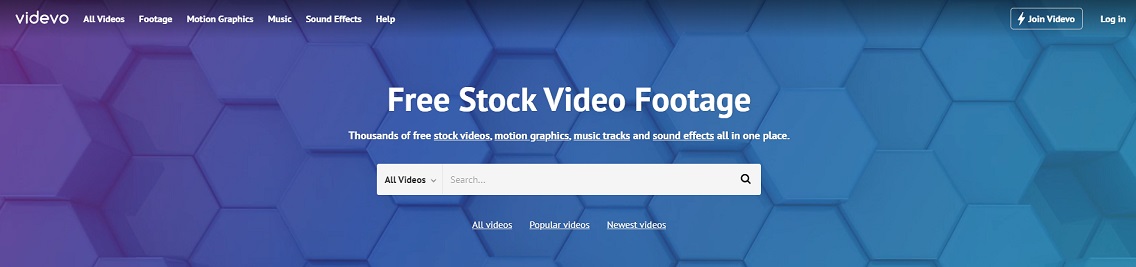
Videvoは、何千もの無料の4K画像、動画、モーショングラフィックス、サウンドエフェクト、音楽トラックを備えたもう一つの人気のある画像素材サイトです。ただし、一部の素材は無料ではありません。
ご注意:「Editorial Use Only」(エディトリアル使用のみ)と表示されている動画は、商用目的で使うことはできません。
Videvoのウェブサイトにアクセスし、目的の4K動画を検索し、「Filter」(フィルター)ボタンをクリックします。「Filter」(フィルター)ウィンドウで、4Kオプションにチェックを入れます。「Clip Type」(クリップの種類)で、必要に応じて、「Premium clips」(プレミアムクリップ)と「Editorial clips」(エディトリアルクリップ)のチェックを外してください。その後、目的の4K動画をダウンロードします。
#4. Videezy
Videezyでは、HDや4K動画・写真の素材、After Effectsのテンプレート、ベクターなどを無料で提供しています。動画は、空、水、自然、旅行などのカテゴリに分かれています。素材の中には、個人使用のみのものと、帰属表示が必要なものがあります。
Videezyで無料の4K動画素材を検索するには、左側のパネルに移動し、「Stock Video」(動画)、「Standard」(標準)、「Creative Commons」(クリエイティブコモンズ)、「Editorials Use Only」(エディトリアル使用のみ)、4Kのオプションをチェックし、使いたい素材をダウンロードします。
#5. YouTube
YouTubeはもう一つ無料で4K動画の素材を入手できる場所です。YouTubeは最大の動画共有サイトとして、数多くの無料動画や音楽を所有しています。検索ボックスに「4Kビデオ」と入力するだけで、マッチング結果が表示されます。
プレミアム会員でない場合は、YouTubeの動画をダウンロードするには、MiniTool Video ConverterのようなサードパーティのYouTubeダウンローダーを使用する必要があります。それによって、YouTube動画をMP4、WEBM、MP4、WAV形式でダウンロードできます。必要な方は、公式サイトにアクセスし、この無料YouTubeダウンロードツールを取得してください。
もっと無料の映像サイトについては、記事:「ウォーターマークなしの無料素材をダウンロードするサイト トップ15」を参照してください。
Windows/Macで4K動画がスムーズに再生できない時の対処法
Windows/Macで4K動画を再生できない?パソコンで4K動画をスムーズに再生するにはどうすればいいでしょうか?この部分は、4K動画がスムーズに再生されない問題を解決するための2つの解決策を提供します。
他の4K動画再生ソフトを試す
再生できない4k動画を再生するために、他の4K動画再生ソフトを試してください。ここでは、KMPlayerの使用をお勧めします。KMPlayerは4K、8K、Ultra HDなどのHD再生に対応し、3D動画再生にも対応しています。このメディアプレーヤーで、動画の再生速度を制御し、ビデオとオーディオを録画し、ビデオからの写真をキャプチャーすることができます。
4Kを1080pにダウンスケールする
もう一つの対処法は、4K動画変換ツールを使用して4Kを1080pにダウンスケールすることです。ここでは、MiniTool MovieMakerの使用をお勧めします。MiniTool MovieMakerは無料の動画編集ソフトと変換ソフトです。動画編集ソフトとして、動画の回転、分割、トリミング、マージ、リバース、スピードアップ、スローダウン、フィルターの適用、ズームイン/アウトなどが可能です。
また、このフリーソフトはフォーマットの相互変換、4Kから1080p、4Kから720pのような動画解像度の変更もサポートします。
次に、MiniTool MovieMakerで4Kを1080pにダウンスケールする方法について説明します。
ステップ1. 以下のボタンからこの無料の動画編集ソフトを取得し、PCにインストールします。そして、この強力的なソフトウェアを開きます。
MiniTool MovieMakerクリックしてダウンロード100%クリーン&セーフ
ステップ2. ポップアップウィンドウを閉じてメインUIにアクセスし、「Import Media Files」(メディアファイルのインポート)をクリックし、ダウンスケールしたい4Kビデオをインポートします。
ステップ3. 4K動画をタイムラインにドラッグ&ドロップします。
ステップ4. ウィンドウの右上隅にある「Export」(エクスポート)をクリックし、エクスポートの設定を調整します。
ステップ5. Exportウィンドウで、名前を変更し、出力形式を選択し、保存先フォルダを選択します。そして、解像度が1920×1080であることを確認します。もしそうでなければ、「Settings」(設定)をクリックし、出力解像度を1920×1080に設定します。
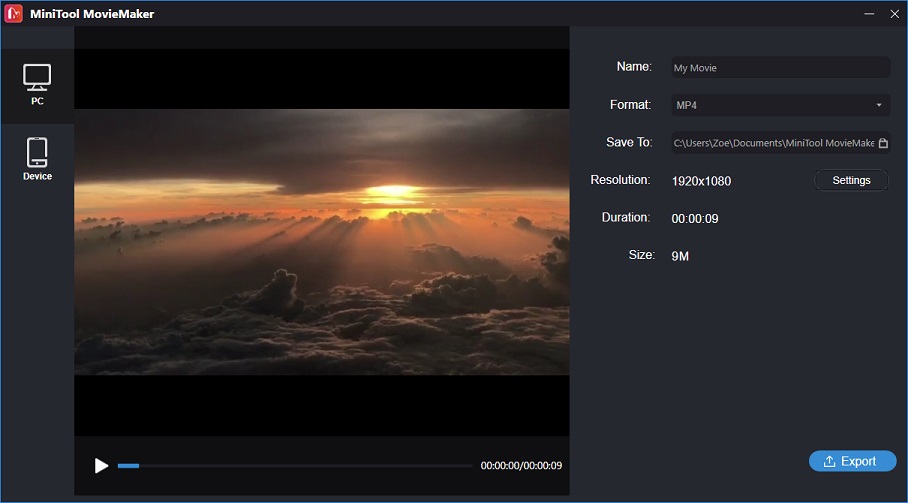
ステップ 6. 「Export」(エクスポート)をクリックし、4Kを1080pにダウンスケールします。プロセスが完了したら、保存先に移動し、目的のビデオを見つけ、PC上でビデオがスムーズに再生されるかどうかを確認します。
この機能に加え、このソフトは動画の編集ソフトとしても非常に優れています。
最後に
では、上記のソフトからニーズに応じて適切な4K動画編集ソフトを選択し、対応する4K動画素材をダウンロードし、魅力的な4K動画を作成してみましょう!
MiniTool MovieMakerの使用中に問題が発生した場合は、コメント欄でお知らせいただくか、[email protected]までご連絡ください。


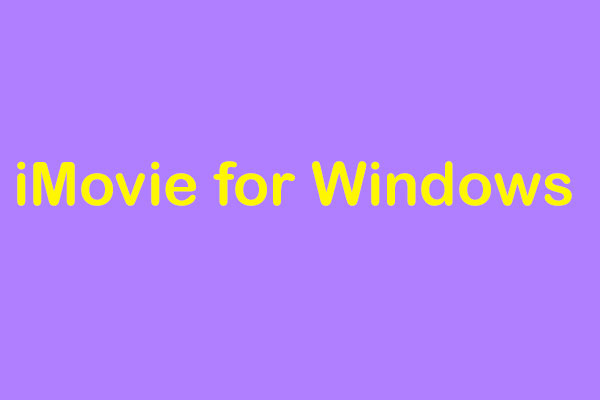
ユーザーコメント :